windows10资源管理器总是无响应 Windows资源管理器卡顿原因分析
更新时间:2024-04-07 11:53:28作者:xtliu
Windows10资源管理器总是无响应,给用户的操作带来了极大的困扰,在使用过程中频繁出现卡顿现象,让人感到十分不爽。究其原因可能是系统资源占用过高、软件冲突、磁盘碎片等问题导致。针对这些原因,用户可以通过清理系统垃圾、关闭不必要的后台程序、优化系统设置等方式来改善资源管理器的卡顿现象。希望以上方法能帮助用户解决资源管理器无响应的问题,提升系统的运行效率。
操作方法:
1.开始程序->Windows系统->控制面板,如下图所示:
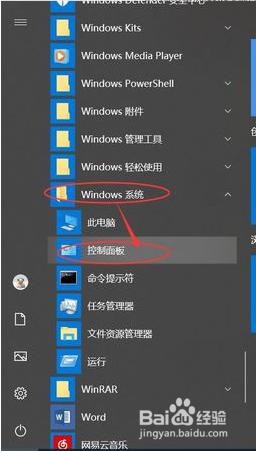
2.在打开的控制面板中,打开“安全和维护”,如下图所示:
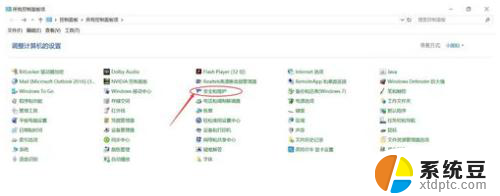
3.在“维护”下面展开,打开“查看可靠性历史记录”,如下图所示:
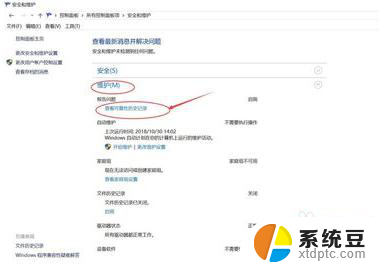
4.接下来会打开可靠性监视程序窗口,如下图所示:
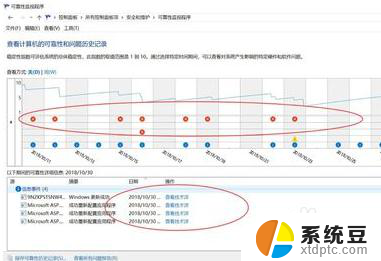
5.在可靠性监视程序窗口中,选中一个出现了Windows资源管理器无响应故障的日期。如下图所示:
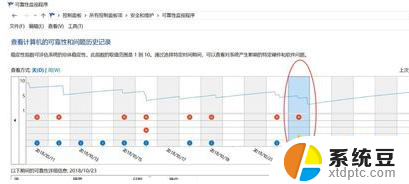
6.选中故障日期后,下方会出现该日期内发生的所有错误事件。如下图所示:
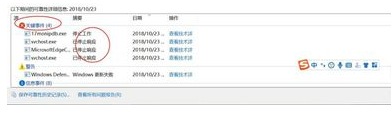
7.找到离explorer.exe位置最近的错误事件,这里是Windows未正常关闭。如下图所示:

8.双击该事件,就会显示该事件的详情,显示问题、日期和描述,如下图所示:
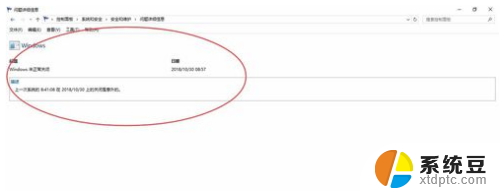
以上是关于Windows 10资源管理器经常无响应的全部内容,如果你也遇到了同样的情况,请参照以上方法来处理,希望对大家有所帮助。
windows10资源管理器总是无响应 Windows资源管理器卡顿原因分析相关教程
- 计算机资源管理器在哪 win10资源管理器在哪个位置
- 重启文件管理器 Win10怎样重新启动文件资源管理器
- win10资源管理器cpu占用很高 win10系统cpu占用过高如何降低
- win10 任务管理器打不开 Windows10任务管理器闪退怎么办
- 家庭版windows怎么使用管理员 WIN10家庭版管理员权限获取步骤
- windows更改管理员名字 如何在win10中更改管理员账户名称
- win10用管理员登陆 Windows 10如何使用管理员身份登录
- windows10图标点击无响应 电脑桌面图标点击没反应怎么处理
- win10启用管理员权限 win10系统下如何设置管理员administrator权限
- win10提升到管理员权限 win10系统如何提升自己的权限为管理员
- windows开机很慢 win10开机破8秒的实用技巧
- 如何将软件设置成开机自动启动 Win10如何设置开机自动打开指定应用
- 为什么设不了锁屏壁纸 Win10系统锁屏壁纸无法修改怎么处理
- win10忘了开机密码怎么进系统 Win10忘记密码怎么办
- win10怎样连接手机 Windows10 系统手机连接电脑教程
- 笔记本连上显示器没反应 win10笔记本电脑连接显示器黑屏
win10系统教程推荐
- 1 windows开机很慢 win10开机破8秒的实用技巧
- 2 如何恢复桌面设置 win10怎样恢复电脑桌面默认图标
- 3 电脑桌面不能显示全部界面 win10屏幕显示不全如何解决
- 4 笔记本连投影仪没有声音怎么调 win10笔记本投影投影仪没有声音怎么解决
- 5 win10笔记本如何投影 笔记本投屏教程
- 6 win10查找隐藏文件夹 Win10隐藏文件查看方法
- 7 电脑自动开机在哪里设置方法 Win10设置每天定时自动开机
- 8 windows10找不到win7打印机 Win10系统电脑如何设置共享Win7主机的打印机
- 9 windows图标不显示 Win10任务栏图标不显示怎么办
- 10 win10总显示激活windows 屏幕右下角显示激活Windows 10的解决方法